- Mwandishi Abigail Brown [email protected].
- Public 2023-12-17 07:02.
- Mwisho uliobadilishwa 2025-01-24 12:25.
Unachotakiwa Kujua
- Ili kuunda panorama, ulinganisho au kolagi, fungua Photoshop na uchague Faili > Automate > Photomerge. Ifuatayo, chagua mpangilio.
- Chagua Vinjari ili kutafuta faili au Ongeza Faili Fungua ili kupakia faili zilizofunguliwa. Katika kidirisha cha Photomerge, chagua mtindo wako wa kuunganisha. Bofya Sawa.
- Mchakato wa Kuunganisha Picha utakapokamilika, picha zitaonekana zikiwa zimepangwa kwa rafu. Bofya safu ili kuichagua. Chagua zana ya Sogeza ili kuweka picha.
Makala haya yanafafanua jinsi ya kutumia kipengele cha Photoshop Photomerge ili kuunda panorama, ulinganisho wa kabla na baada, au kolagi za picha katika Photoshop. Maagizo yanahusu Photoshop CC 2019 kwa Windows na Mac.
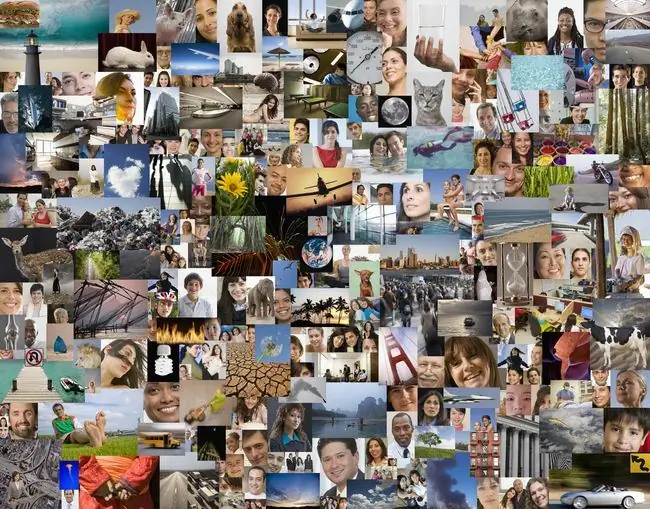
Jinsi ya kutumia Photomerge katika Photoshop
Haijalishi unataka kuunda nini ukitumia kipengele cha Photomerge, mchakato huwa sawa kila wakati:
-
Fungua Photoshop na uchague Faili > Automate > Photomerge..

Image -
Chagua Muundo kwenye upande wa kushoto wa kidirisha cha Photomerge. Chaguo ni:
- Otomatiki: Ruhusu Photoshop ikufanyie uamuzi.
- Mtazamo: Weka picha kwa mpangilio mfuatano.
- Mviringo: Fanya picha zionekane kana kwamba zilikuwa zimefungwa kwenye silinda.
- Spherical: Fanya picha zionekane kama zilipigwa kwa lenzi ya jicho la samaki.
- Kolagi: Onyesha picha za ukubwa mbalimbali.
- Weka upya: Pangilia tabaka wewe mwenyewe na ulinganishe maudhui yanayopishana bila kunyoosha au kupindisha.

Image -
Chagua Vinjari ili kutafuta faili unazotaka kutumia, au chagua Ongeza Faili Fungua ili kupakia faili ambazo umefungua ndani Photoshop. Faili utakazochagua zitaonekana kwenye orodha chini ya Faili Chanzo.
Ili kuondoa faili kwenye orodha, bofya faili, kisha uchague Ondoa.

Image -
Chagua mapendeleo yako chini ya kidirisha cha Photomerge, kisha uchague Sawa.
- Changanisha picha pamoja: Tafuta mipaka ifaayo kati ya picha, unda mishono kulingana na mipaka hiyo, na rangi ilingane na picha (zinazofaa kwa panorama).
- Uondoaji wa Vignette: Ondoa miale ya lenzi au kingo zenye giza karibu na picha.
- Marekebisho ya upotoshaji wa kijiometri: Fidia kwa pipa, pincushion, au upotoshaji wa macho ya samaki.
- Yaliyomo-Aware jaza maeneo yenye uwazi: Jaza maeneo yenye uwazi kwa maudhui sawa na yaliyo karibu nawe.
Baadhi ya chaguo hazipatikani kwa miundo yote.

Image -
Mchakato wa Kuunganisha Picha utakapokamilika, picha zitaonekana zikiwa zimepangwa juu ya nyingine katika safu tofauti. Kwa kuwa safu zote zimechaguliwa kwa chaguo-msingi, bofya kwenye safu ya juu katika ubao wa Tabaka ili uchague kibinafsi.
Ikiwa ubao wa Tabaka hauonekani, chagua Dirisha > Tabaka ili kufungua hiyo.

Image -
Chagua Sogeza zana na uweke picha jinsi unavyotaka.

Image
Baada ya kuridhika, unaweza kuhifadhi picha yako mpya kama faili ya PSD au umbizo la picha unayopendelea.
Ikiwa unatumia mbinu hii kuunda kolagi ya picha iliyo na picha nyingi, punguza vipimo vya pikseli kwa kila picha kabla ya kuanza. Vinginevyo, utaishia na picha kubwa sana ambayo itachelewa kuchakatwa.






